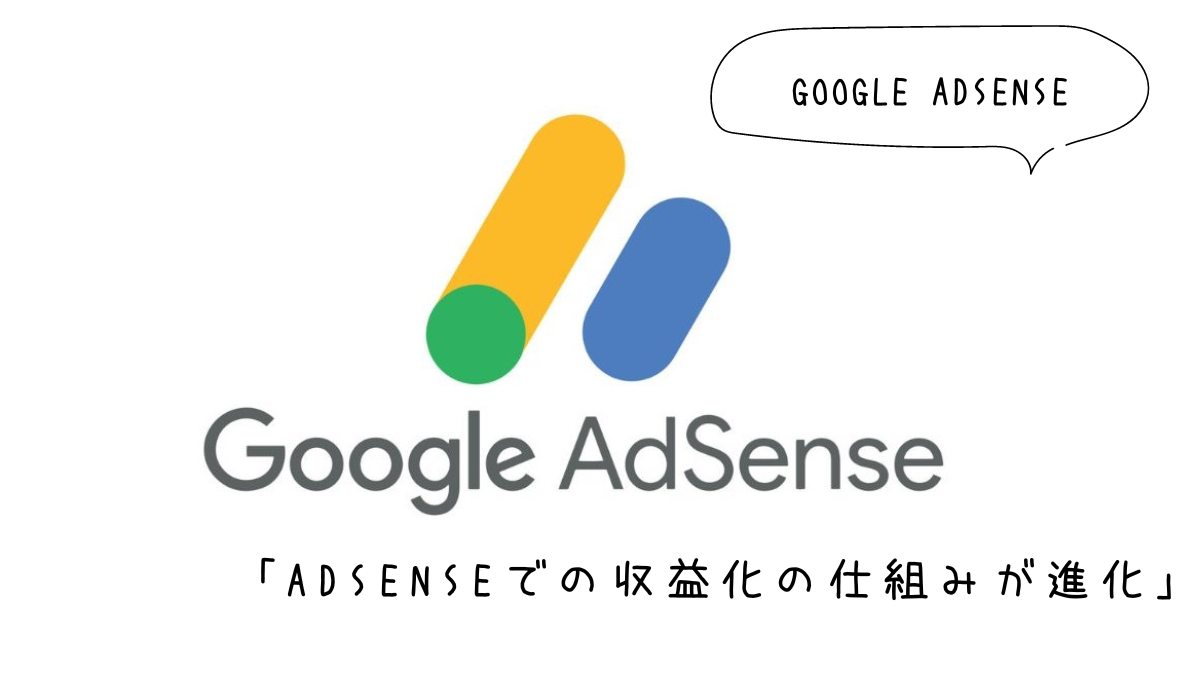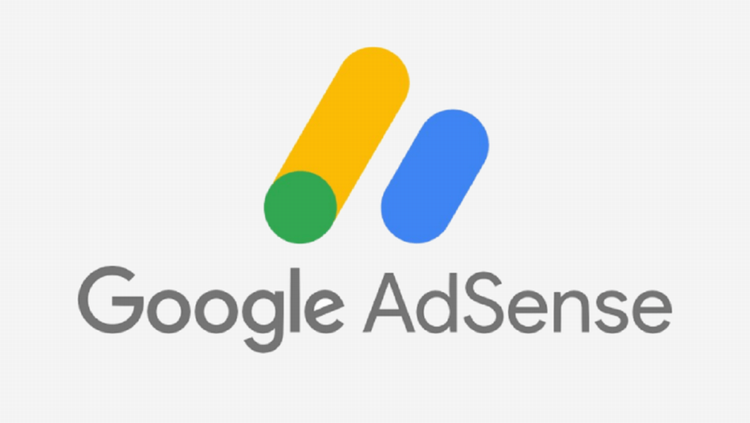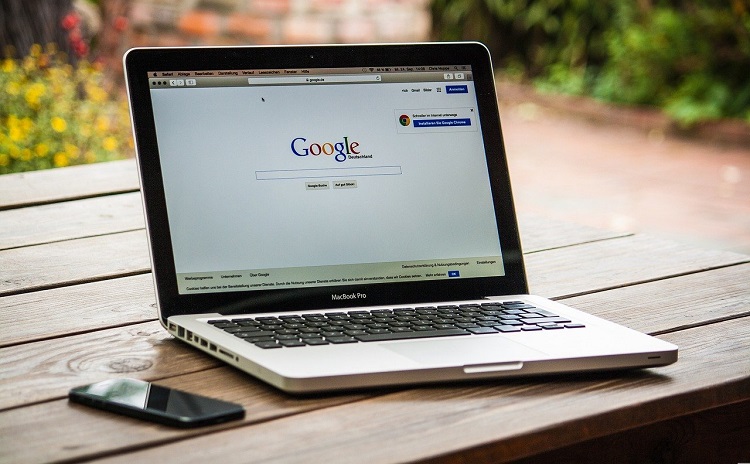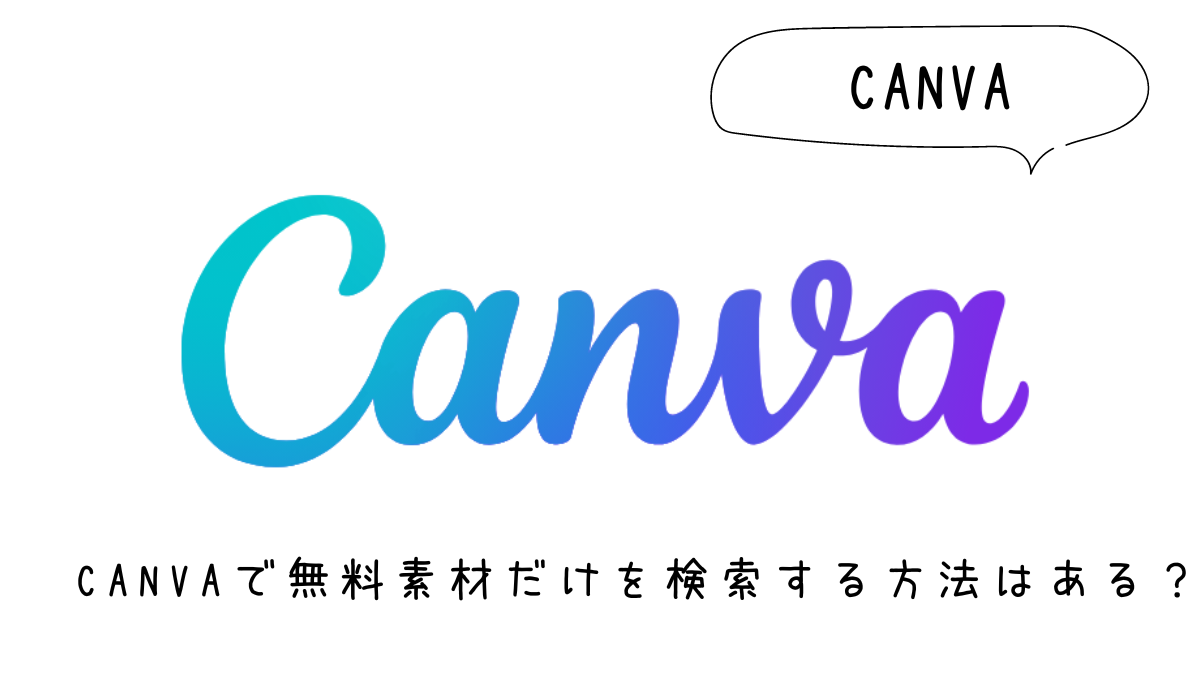【WordPress (ワードプレス)】リダイレクト設定をしてみる。
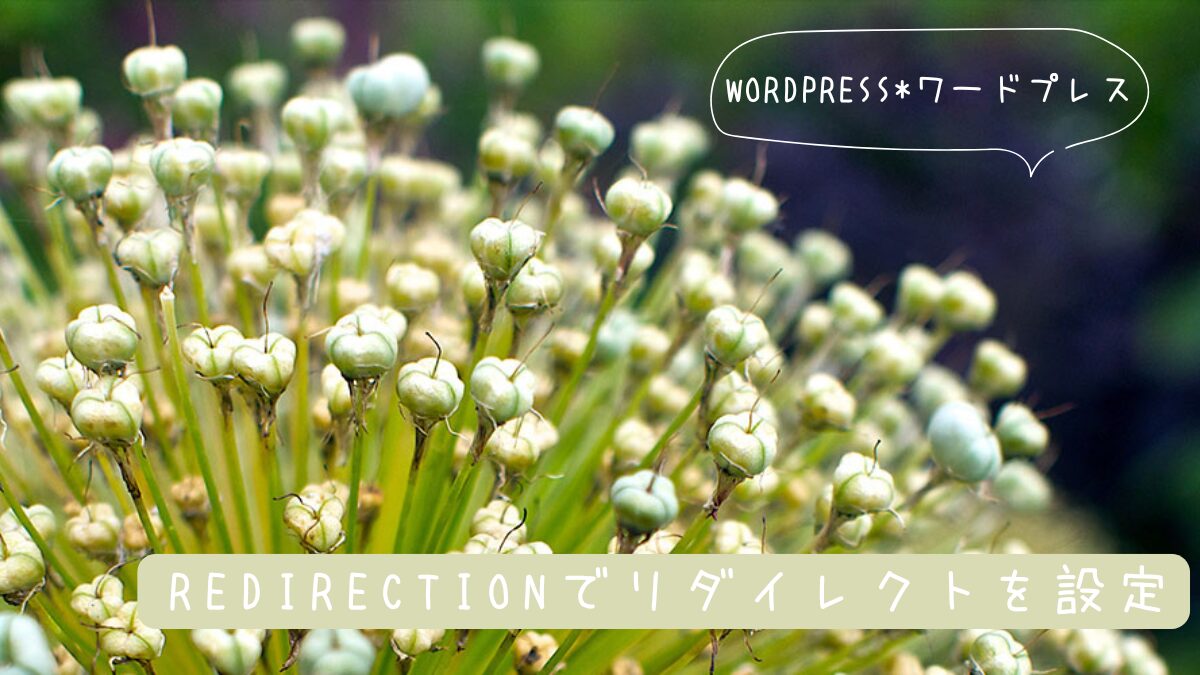
アフィリエイト広告を利用しているものがあります
実は何気に3月10日の天赦日・一粒万倍日・寅の日が重なる幸運の日にブログをもう1つ初めまして。。。
(本当は思い立った3月9日に始めようかと思ったのですが、不成就日だったのでさすがに思いとどまりました、、、自分に言い訳できる余地は残したくなくて、、、)

私はConoHa WINGのレンタルサーバーを利用していますが、ドメインが2つもらえるのです。
せっかく使えるのであれば、もう1つも稼働しとく!?ぐらいな軽い気持ちで。。。(笑)
雑記の日記ブログですが、ちょっと異色すぎる部分を独立させて特記ブログにしようかなー?と、やっと重い腰を上げた次第です。
そこで設定したいのが、もともとこのブログにある記事を新しいブログにリダイレクトすること。
思った以上に簡単にできるのですが、途中戸惑った部分もあったので記録と共にメモを残しますー☆


このブログ、サーバーはConoHa、ブログテーマはJIN:Rを利用しています。
セットで購入すると割引もあるのでお勧めでーす☆
リダイレクトとは?
まず、リダイレクトとは、、、
とあるページを訪れたユーザーを強制的に別のページへと転送する処理のことです。

たまに公式サイト等で「5秒後に新しいサイトに移動します」みたいな案内がありますよね。
それもリダイレクトの一種です。
ちなみに、このブログももともと無料のライブドアブログで書いていた記事をこのサイトにリダイレクトするようにしてあります。

この方法を利用しないと「404エラー」になりサイトが表示されず、せっかく検索から見つけてもらってもサイトにたどり着けませんからね。。。
リダイレクトを利用するお勧め場面
ページのURLを変更したとき
公開したページのURLを変更したいとき。
- URLのスペルを間違えた。
- 間違って日本語のURLでUPしてしまった。
- 同じURLでUPしてしまい自動で違うURLが生成された
上記はすべて私がやらかしたことがある間違いです。。。(^^;

私の場合、UPしてすぐに気づくことが多く、インデックスされてないからとちゃちゃっと変更と言う荒業で乗り越えてきてました。。。(笑)
サイトのドメイン変更するとき
サイトのドメインを変更する場合もリダイレクトが利用できます。

元々、私が利用している方法です。
通常、ドメインを変更するとURLが変わるため、所謂SEO対策は0ベースでスタートしなおさなければなりません。
しかし、301リダイレクトによって旧サイトへのアクセスを新しいドメインへと自動転送すれば、検索順位を引き継いだ状態でサイトを再スタートすることができるそうです。

おかげで何の苦労もなくGoogleアドセンスに一発で通ったのかなぁ。。。と、ありがたく思う♡
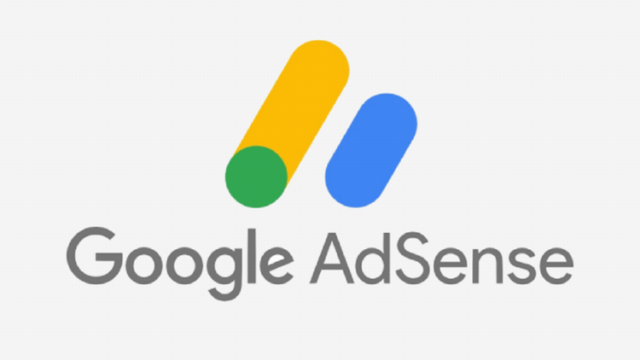
ページ内容の修正をしている途中の時
ページの公開はしたけれど、大々的に構成しなおしたり、修正したりしないといけなくなった時に、一旦別のページに転送する方法があります。
大手サイトなどが「メンテナンス中」によく使う手法ですね。
メンテナンスをしている間は別の最後にリダイレクトし、メンテナンスが終わったら元に戻します。
「301リダイレクト」と「302リダイレクト」の違い
ちょっと専門的な話になりますが、リダイレクトには大きく分けて2種類あるそうです。

ちなみに先ほどの例の場合の結論を先に書いておくと、、、
●301リダイレクト
- ページのURLを変更したとき
- サイトのドメイン変更するとき
●302リダイレクト
- ページ内容の修正している途中
となります☆
301リダイレクト(恒久的な転送)
一言で言うならば、「永久に別のURLへ移動しました。」ということ。
- リンクの評価(SEO効果)は新しいURLに引き継がれる。
- インデックスも新しいURLに置き換えられる。
サイトのURL構造を変更したときや、ドメインを変更したときにお勧めな方法。
302リダイレクト(一時的な転送)
一言で言うならば、「一時的に別のURLに移動している」ということ。
- 元のURLの評価は基本的に保持される(ただし検索エンジンによっては判断が変わることも)。
- 一時的なものなので、インデックスは元のURLのまま。
メンテナンス中の一時的な転送にお勧めな方法。
WordPressのリダイレクト方法は大きく2つ
WordPressでは大きく2つのやり方があります。
- プラグインを利用する。
- 「.htaccess」に設定をする

プラグインはいろいろあり、使い勝手もいろいろですが、一番有名なのが「Redirection」のようです。
プラグインを使う(Redirectionなど)
リダイレクトの設定で簡単でわかりやすいのがWordPressのプラグインを利用すること。
「Redirection」が超有名ですが、「Ultimate Redirect」も分かりやすかったです。
基本的にはリダイレクトの転送元のページと転送先のページを入力するだけでOK!
一覧で蓄積されていく場合が多く、初心者も分かりやすく、後々のメンテナンスもしやすいというメリットもあります☆

設定を間違えても転送されないだけなので気軽に始められます。
「.htaccess」に設定する
WordPress画面ではなく、サーバーの「.htaccess」に設定してリダイレクト処理をする方法もあるそうです。
「.htaccess」はサーバー内に置かれている設定ファイルで、そこを書き換えることによってサーバーにたどり着いた地点で転送することができるので、システムに負荷がかかりにくく、大量の場合、一気に設定することも可能なんだとか。
とは言え、設定を間違えるとサイトが表示されなくなったりするリスクも高く、初心者には向きません。。。

私には難しすぎて無理っぽい。。。(^^;
プラグインを使ってリダイレクトを設定してみる
と言う訳で、初心者にも安心安全(?)なプラグインを使って設定をすることに。
リダイレクトのプラグインで一番有名な「Redirection」を使ってみたので、設定の手順を残します。
Redirectionのインストールと初期設定
プラグインの新規登録でRedirectionをインストール→有効化します。
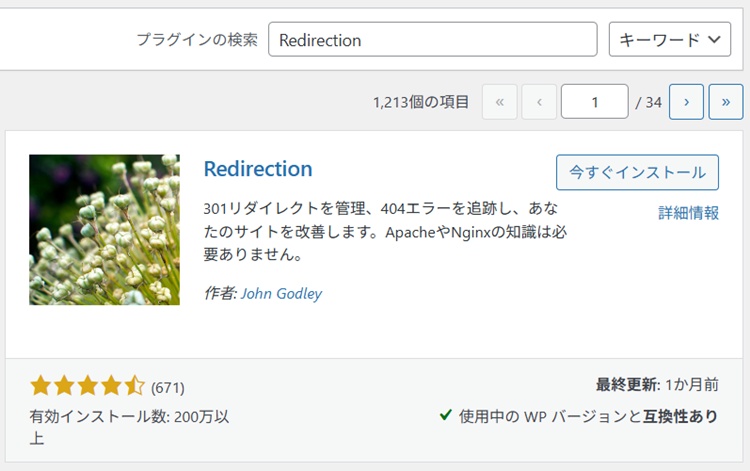
有効化したらセットアップへと進みます。
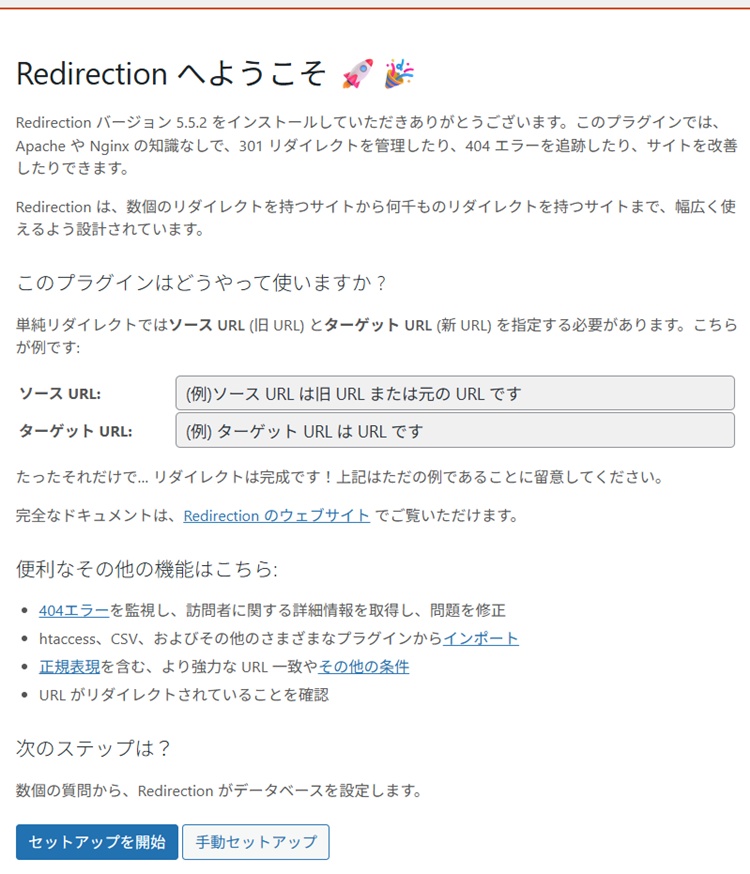
「基本セットアップ」の画面が開いたら、2つのチェックボックスにチェックを入れるのがお勧めとのこと。
- WordPress の投稿と固定ページのパーマリンクの変更を監視
- すべてのリダイレクトと 404 エラーのログを保存する
この2つにチェックすると「リダイレクトと404エラーのIPアドレスを記録する。」が現れますが、こちらはチェックしてない方が多い模様。
(個人的にもIPアドレスまでいらないなぁ。。。と一旦チェックはしてません。)
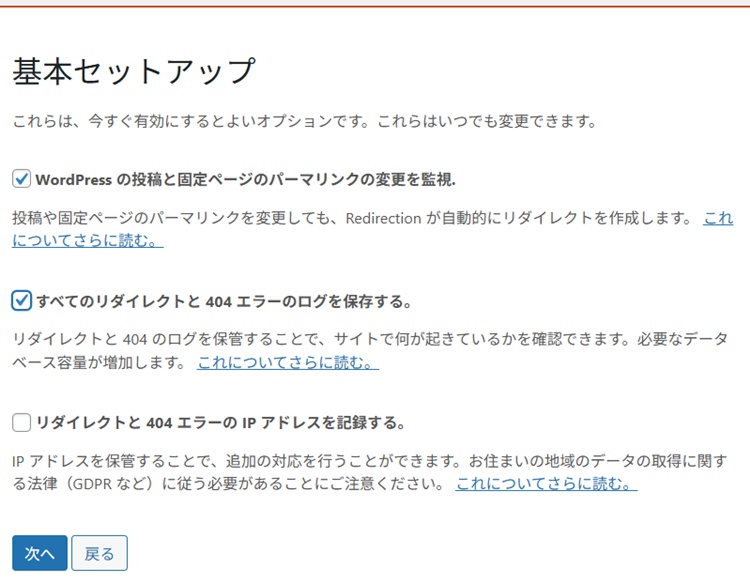
今回は、既存のリダイレクトはないのでそのまま進みます。
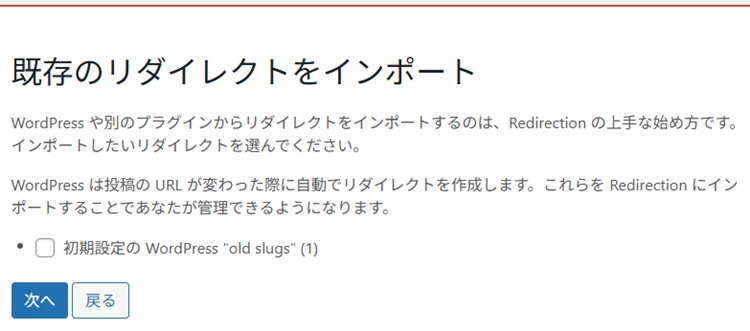
「REAT API」の画面が表示されたら「セットアップ完了」をクリック。
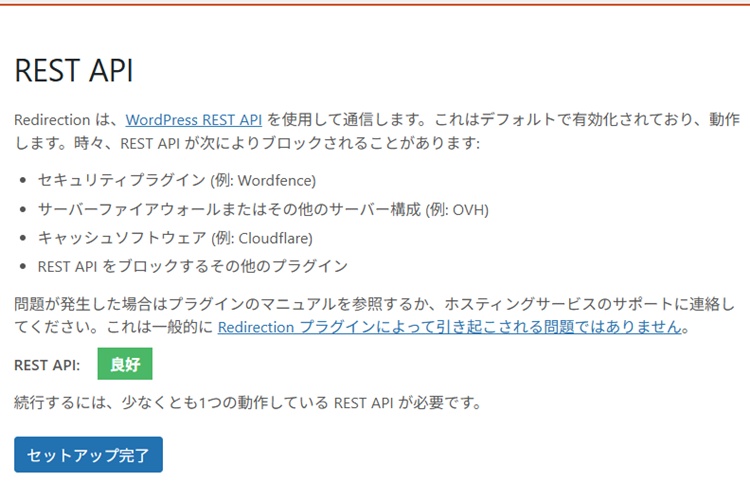
設定が進行して100%になったら「完了!」ボタンをクリックすると初期設定が完了します!
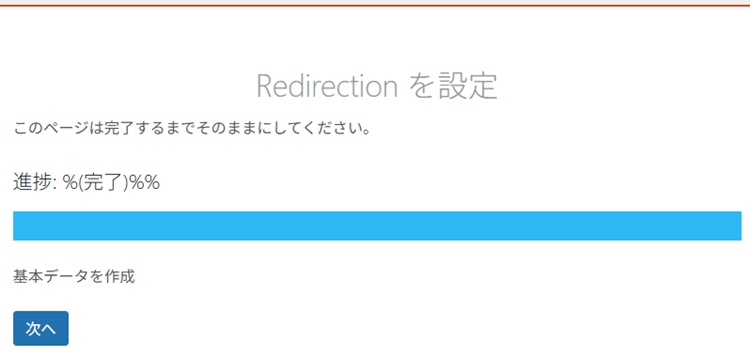
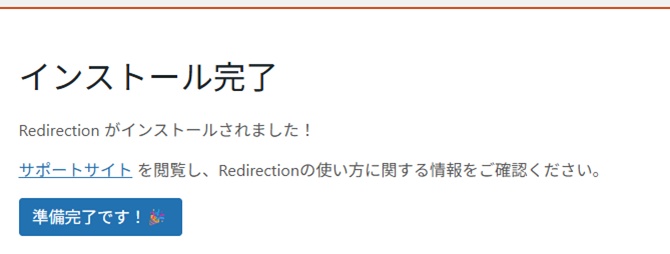
Redirectionでリダイレクトの設定
ツール→Redirectionへ進むと設定画面になります。
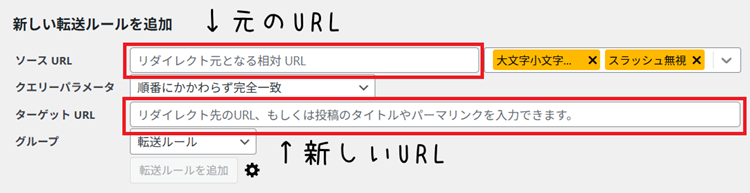
設定は簡単で、転送元のURLと転送先のURLを入力して、一番下の「転送ルールを追加」ボタンを押すだけ!
ちなみに歯車アイコンを押すと詳細設定もでてきます。
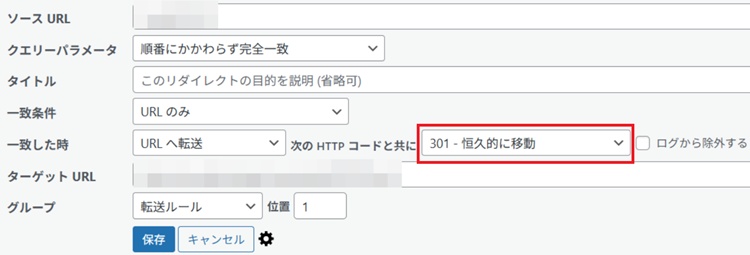
デフォルトが「301-恒久的に移動」になっているかと思いますが、ここで302とか404とかも選べます。
私がどうしてもリダイレクトできなくて困った理由、、、
ちなみに、、、最初、何度設定してもリダイレクトされなくて、、、なんで??って思ったのですが、、、設定するサイトを間違えてました。。。(笑)
旧URLのサイトで設定しないといけないです。

考えてみれば、新URLのサイトで設定できてしまったら、全然知らないサイトからの転送の手続きができちゃいますものね。

いろんな設定サイトを見たけれど、当たり前すぎるのかこれを書いていてくれるサイトが無くって右往左往。。。(笑)
こんな、あほあほ情報が誰かのお役に立てたら幸いです☆
元記事はいつまで残せばいいのか、、、?
これは、意見が分かれるようですが、、、
私がさっくり調べた感じですと、、、
- 「.htaccess」に設定した場合→速攻消してもOK!
- プラグイン(Redirectionなど)を利用した場合→最低1年or新しい記事が古い記事より上位に表示された時
そもそも「.htaccess」設定の場合は、元記事が表示される前に転送されるそうなので、元記事を消しても転送されるそうです。
プラグイン(Redirectionなど)を利用した場合は、元記事に到達後に転送されるため、元記事を消してしまったらそもそも転送されないとのこと。
なので、新しい記事が古い記事よりもGoogleに認識されるまでは、古い記事も残しておいた方がいいようです。

素人がさっくりと調べた情報なので、違ったら教えてくださいね!
最後に、、、
無事にリダイレクトの設定をすることができました!
実は、このブログを始めた頃は、ワードプレスのことが全然わからなくて、外注に出したんです。
なのでリダイレクトのやり方も全然知らずで、、、
やっとワードプレスに慣れてきて、プラグインも自分でいろいろ触れるようになって、ちょっとは成長したなぁー!とも思った次第です(笑)

無料ブログもいいけれど、自分でサイトを作っていくという経験も楽しいですよー☆